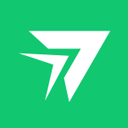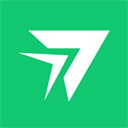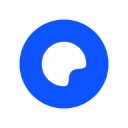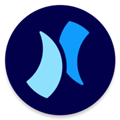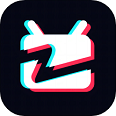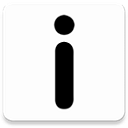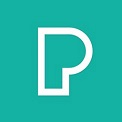RayLink远程控制是一款操作便捷的设备控制软件,方便了用户的设备操作,可以在不同的设备中将重要的文件进行同步,传输数据也会更加简单,直连的方式让传输更加迅速,有效地完成数据的转移,运用软件远程控制设备能够提高办公的效率,让用户在多个方面都会体验到软件的实用性。

《RayLink远程控制》软件特色:
*给用户带来最直观的操作,为用户的文件和数据传输提供便捷。
*登录软件就可以连接远程设备,快速的进行数据传输。
*任何地点都可以让用户完美的办公,提升办公的效率。
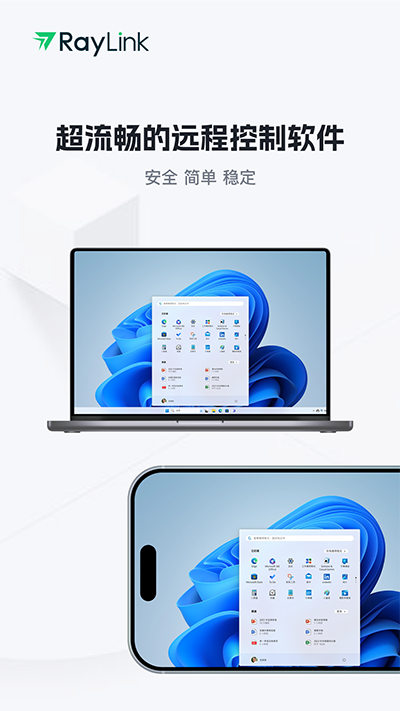
《RayLink远程控制》软件亮点:
*流畅的运行模式和清晰的画面,在操作的过程中会快人一步。
*给用户带来不同的主题色彩,根据自己的需求随意的切换悬浮球的图标。
*拥有鼠标指针模式,可以帮助用户更好的操作,更加精准的发出指令。

RayLink如何开启Android受控权限设置
1、开启条件
a)操作系统:主受控均为安卓系统5.0及以上,仅支持armv8架构设备
b)软件版本:主控和受控设备均为V6.4.0及以上,不支持老版本
c)手机型号:暂不支持鸿蒙系统的设备
2、操作说明
以下根据手机设备为Redmi Note 11SE 录制的操作教程
a)开启受控手机的【允许远程本设备】,开通以下3个权限

b)勾选录屏权限,在提醒弹窗里点击【立即开始】,权限开启成功,勾选辅助功能权限,在弹窗里点击【开启权限】下一步

c)点击【已下载的应用】,然后找到并点击RayLink
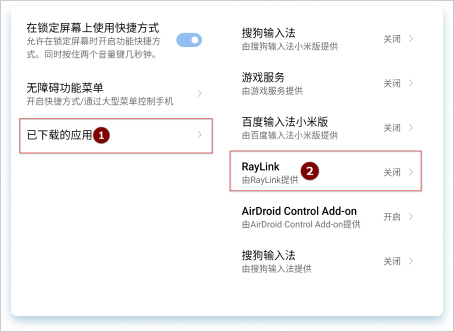
d)点击【使用RayLink】右侧的小滑块,变蓝即为开启

e)勾选弹框的3个权限,点击【开启受控模式】即可
说明:在其他两个权限开启的情况下不勾选存储权限同样支持开启受控模式
《RayLink远程控制》小编点评:
有了这款软件,用户的办公就会极其便捷,可以远程控制所有的设备,关注受控设备的运行状态,在切换屏幕功能时尽情的使用,输入文本内容也会更加简单。